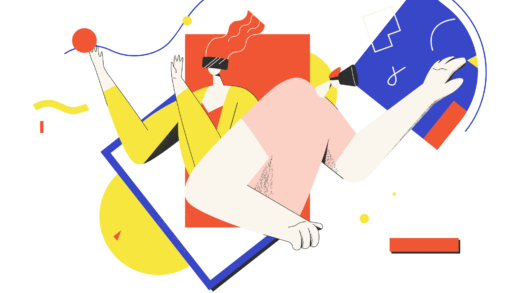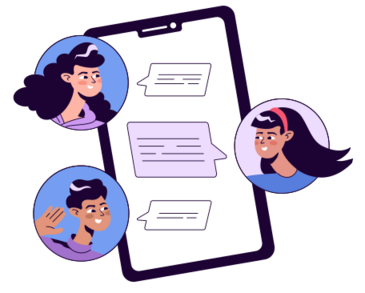Как исправить подозрительную попытку входа в Instagram

Вы получаете сообщение о подозрительной попытке входа в систему, когда пытаетесь войти в свою учетную запись Instagram?
Вот полное сообщение об ошибке: «Мы обнаружили необычную попытку входа в систему. Чтобы защитить свою учетную запись, вам необходимо запросить помощь при входе в систему».
Многие люди сталкивались с этим раньше, поэтому ты не один.
В других случаях подозрительная попытка входа может зацикливаться.
Может быть действительно расстраивает потому что вы можете быть владельцем учетной записи, но не можете войти в Instagram.
В этом руководстве вы узнаете, почему вы получили ошибку, как ее исправить и предотвратить ее появление в будущем.
Почему мой Instagram говорит о подозрительной попытке входа?
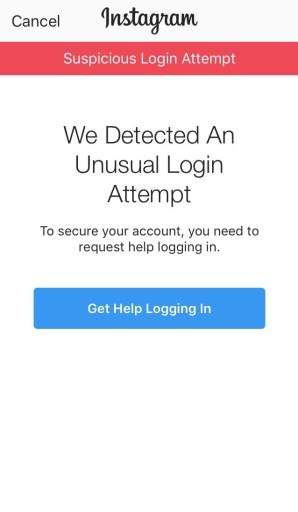
Instagram сообщает о подозрительной попытке входа в систему, потому что кто-то пытается войти в вашу учетную запись с другое устройство или местоположение.
Однако, если вы являетесь владельцем учетной записи, ошибка может быть сбоем.
Если вы столкнулись с ошибкой «Подозрительная попытка входа» в Instagram, возможно, кто-то пытается взломать вашу учетную запись. Однако, если попытка входа исходит от вас, ошибка может быть сбоем.
Всякий раз, когда кто-то пытается войти в вашу учетную запись Instagram с другого устройства или из другого места, Instagram уведомляет вас.
Это потому, что Instagram хочет, чтобы вы знали о любые попытки входа сделанные не вами или людьми, которые пытаются взломать вашу учетную запись.
Если кто-то пытается взломать вашу учетную запись, скорее всего, он находится в другом месте или использует другое устройство.
Следовательно, Instagram отправляет вам электронное письмо, чтобы вы могли принять соответствующие меры.
Как исправить подозрительную попытку входа в Instagram
Чтобы исправить подозрительную попытку входа в Instagram, вы можете либо попробовать войти в Instagram на ПК в режиме инкогнито, либо смена пароля.
Вы также можете попробовать удалить Instagram и переустановить его через 3 дня.
К счастью, есть много решений, которые вы можете использовать, чтобы исправить попытку подозрительного входа в Instagram.
Вот 4 способа исправить ошибку подозрительной попытки входа в Instagram:
1. Войдите в Instagram на ПК в режиме инкогнито.
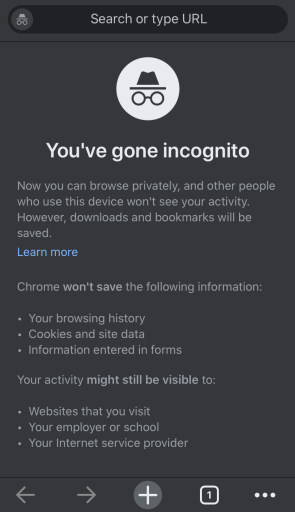
Первое решение для исправления подозрительной попытки входа — войти в Instagram на ПК (например, на рабочем столе, ноутбуке). в режиме инкогнито и Измените свой пароль там.
Войдите в Instagram на ПК, включите режим инкогнито, измените пароль и войдите в Instagram на мобильном устройстве.
Вот пошаговое руководство о том, как вы можете войти в Instagram на вашем ПК в режиме инкогнито:
- Используйте настольный компьютер/ноутбук и включите режим инкогнито в выбранном вами браузере. Чтобы включить режим инкогнито, просто нажмите Ctrl + Shift + n, и откроется вкладка инкогнито.
- Зайдите в Instagram и войдите в свою учетную запись.
- Как только вы войдете в Instagram, измените свой пароль. Войдите в Instagram на своем мобильном устройстве, и вы сможете получить к нему доступ с помощью нового пароля.
В режиме инкогнито ваши локальные данные, файлы cookie, история поиска, кеш, временные файлы и панели инструментов либо удалены, либо отключены.
Следовательно, это может решить вашу проблему с подозрительной попыткой входа в систему, поскольку Instagram не может отслеживать ваше местоположение или устройство.
2. Отключите двухфакторную аутентификацию.
Если у вас включена двухфакторная аутентификация, и вы застряли в цикле подозрительных попыток входа в систему, вам необходимо отключить двухфакторную аутентификацию. с вашего ПК.
Вот пошаговое руководство о том, как отключить двухфакторную аутентификацию в Instagram:
- Войдите в Instagram со своего ПК и отключите двухфакторную аутентификацию.
- Теперь войдите в Instagram со своего мобильного устройства.
- Прежде чем выбрать «отправить код на ПК/мобильный телефон», выберите «да, это я» в браузере.
- Далее выберите «отправить код на ПК». Когда вы будете перенаправлены на экран входа в систему, войдите в систему на своем мобильном устройстве.
- Выберите «отправить код на ПК» и введите код.
Теперь вы должны быть в состоянии войти в свою учетную запись Instagram.
Цикл подозрительных попыток входа в систему это глюк в Instagram, и лучше всего войти в свою учетную запись Instagram со своего ПК.
3. Смените пароль
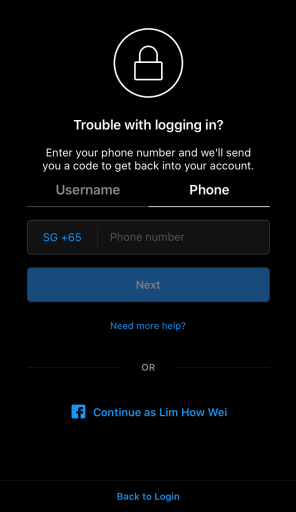
Другой способ, который вы можете использовать для исправления ошибки «Подозрительная попытка входа в систему» в Instagram, — это выбрать «Забыли пароль?» и Следуй инструкциям на экране.
Вот пошаговое руководство о том, как сбросить пароль в Instagram:
- Переустановите Instagram на своем устройстве (это очистит кеш Instagram и обновит его до последней версии).
- Перейдите на экран входа в Instagram и выберите «Забыли пароль?».
- Вы можете либо использовать свой номер телефона, либо нажать «Нужна дополнительная помощь», чтобы использовать другие варианты для сброса пароля в Instagram (например, SMS, Facebook, Mail, WhatsApp).
После того, как вы изменили свой пароль, вы можете войти в Instagram с вашим новым паролем.
4. Удалите Instagram и установите его снова через 3 дня.
Четвертый способ — удалить Instagram и установить заново через 3 дня.
Вот как вы можете переустановить Instagram на Android-устройство:
- Перейдите к настройкам вашего телефона.
- Нажмите «Приложения и уведомления» и нажмите «Просмотреть все приложения».
- Через 3 дня найдите Instagram, удалите его и установите обратно из Google Play Store.
Вот как вы можете переустановить Instagram на iPhone:
- Удерживайте приложение Instagram в течение 3 секунд.
- Нажмите на Удалить приложение.
- Через 3 дня зайдите в App Store, найдите Instagram и установите его обратно.
Переустановка Instagram может помочь решить много вопросов поскольку он удаляет кеш, данные и обеспечивает актуальность приложения.
Как предотвратить подозрительную попытку входа в Instagram
Если попытка Подозрительного входа исходит не от вас, возможно, кто-то пытается взломать вашу учетную запись.
Если это так, вот что вы должны сделать, чтобы предотвратить это.
1. Смените пароль
Если попытка входа исходит не от вас, то следует сменить пароль в инстаграме немедленно.
Это связано с тем, что кто-то, кроме вас, может иметь доступ к вашей учетной записи Instagram.
Кроме того, смена пароля Instagram на последовательная основа предотвратит взлом вашей учетной записи методом грубой силы.
Вы также должны использовать надежный пароль (например, прописные и строчные буквы, цифры, специальные символы), который не может быть легко угадан.
Наконец, если вы вошли в свою учетную запись Instagram на другом устройстве за границей, обязательно выйти из него. В противном случае люди могут получить к нему доступ.
2. Включите двухфакторную аутентификацию
Включение двухфакторной аутентификации в Instagram — это дополнительная мера безопасности чтобы никто, кроме вас, не мог получить доступ к вашей учетной записи Instagram.
Вот пошаговое руководство о том, как включить двухфакторную аутентификацию в Instagram:
- Перейдите в свой профиль и нажмите на значок меню в правом верхнем углу.
- Нажмите на настройки, затем нажмите на безопасность.
- Наконец, нажмите «Двухфакторная аутентификация» и следуйте инструкциям на экране.
Двухфакторная аутентификация не позволяет другим пользователям войти в вашу учетную запись Instagram. с другого устройства.
Общие вопросы и ответы
Что такое «подозрительная попытка входа» в Instagram?
Подозрительная попытка входа обычно возникает, когда кто-то пытается войти в вашу учетную запись Instagram с другого устройства или из другого места. Однако, если вы являетесь владельцем учетной записи, ошибка может быть сбоем.
Как исправить «Подозрительную попытку входа» в Instagram?
Чтобы исправить ошибку, вы можете войти в Instagram на своем ПК в режиме инкогнито, отключить двухфакторную аутентификацию на своем ПК или выбрать «Забыли пароль».
Что делать, если я забыл свой адрес электронной почты и номер телефона?
К сожалению, если вы получаете сообщение об ошибке «Подозрительная попытка входа» в Instagram и забыли свой адрес электронной почты и номер телефона, вы не сможете получить доступ к своей учетной записи. В этом случае лучше всего выбрать «Я не могу получить доступ к этому адресу электронной почты или номеру телефона» или обратиться за помощью в службу поддержки Instagram.
дальнейшее чтение
Добавить публикацию в свою историю, отсутствующую в Instagram (как исправить)
Как исправить «Вы нажимаете слишком быстро. Сделай перерыв!» в ТикТоке
Не удалось загрузить пользователей в Instagram (как исправить)